在数字化生活高度渗透的今天,iPhone用户对应用下载的依赖性日益增强。从存储空间不足到网络波动,从账户权限限制到系统兼容性问题,这些看似简单的故障背后往往隐藏着复杂的成因。本文将从普通用户视角出发,系统解析iPhone应用无法下载的五大核心问题,并提供一站式解决方案,帮助您快速恢复顺畅体验。
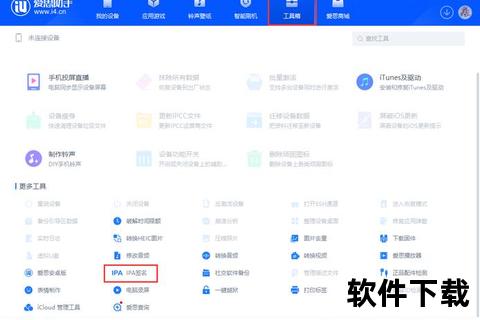
1. 存储空间不足
当iPhone剩余存储空间低于应用安装所需容量时,系统会直接阻止下载进程。这一问题常见于长期未清理缓存、照片或视频的用户,尤其是使用64GB或更低存储版本的设备。
2. 网络连接异常
3. 账户与权限设置冲突
4. 系统版本过旧
部分应用要求iOS 15或更高版本,若设备停留在iOS 14等旧系统,则无法通过兼容性检测。
5. App Store服务器故障
苹果服务器维护或区域务中断会导致下载失败,通常伴随错误代码“无法连接到App Store”。
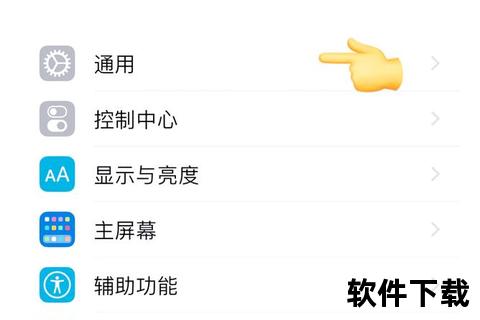
步骤说明:
1. 进入设置 > 通用 > iPhone存储空间,查看各应用占用比例。
2. 删除长期未使用的应用(点击应用名称后选择删除应用)。
3. 清理微信、社交平台等高频应用的缓存:在应用内进入设置 > 通用 > 存储空间,点击清理缓存。
4. 启用iCloud照片优化:设置 > 照片 > 优化iPhone存储空间,将原片替换为压缩版本。
若仍无法下载,尝试还原网络设置:设置 > 通用 > 传输或还原iPhone > 还原网络设置(需重新输入Wi-Fi密码)。
1. 检查Apple ID状态:设置 > 顶部Apple ID名称 > 媒体与购买项目,确保登录有效账户。
2. 开启安装权限:设置 > 屏幕使用时间 > 内容和隐私访问限制 > iTunes Store与App Store购买项目 > 安装应用 > 允许。
3. 更换应用地区:对于区域限定应用,需注册对应地区的Apple ID(如美国ID需绑定当地支付方式)。
进入设置 > 通用 > 软件更新,下载并安装最新版本。建议在Wi-Fi环境下操作,并保持设备电量高于50%。
1. 访问苹果系统状态页面([status.]),确认App Store服务是否正常。
2. 若为区域性故障,可使用VPN切换至其他地区服务器临时解决。
1. 打开App Store,通过搜索栏或分类查找目标应用。
2. 点击获取按钮(免费应用)或价格按钮(付费应用),通过Face ID或密码验证后开始下载。
3. 下载完成后,应用图标自动出现在主屏幕,首次打开需授予必要权限。
1. 智能存储管理:iOS 18或将引入自动识别低频应用并建议卸载的功能,减少手动清理频率。
2. 离线下载预加载:通过iCloud同步应用安装包,在网络恢复后自动续传。
3. 区域锁定向导:当检测到用户尝试下载地区限定应用时,系统主动提示账户切换流程。
通过系统性排查与精准操作,绝大多数下载故障可在10分钟内解决。建议用户定期维护设备存储、保持系统更新,并在遇到复杂问题时优先参考苹果官方支持文档或联系客服热线。技术的本质是服务于人,而清晰的解决思路正是打破数字困境的关键钥匙。